- Back to Home »
- dicas , iphone »
- 10 coisas que você não sabia que o seu iPhone pode fazer
O seu iPhone é uma das máquinas mais completas à face da terra. Não só traz imensas ferramentas nativas, como dá suporte a dispositivos que podem controlar a sua vida em quase tudo, é mesmo o suporte mais completo que o homem fabricou, para o seu dia a dia.
Mas há muitas coisas que desconhece no potencial do seu iPhone, vamos deixar algumas novidades que o vão deixar “de boca aberta”!
Quando afirmamos que é o equipamento mais completo que o homem criou estamos claramente a referir-nos a tudo o que envolve um iPhone, desde sistema operativo, o iOS, serviços, aplicações e dispositivos que podem estar associados ao iPhone e prestar apoio aos seus utilizadores.
Sabia que o iPhone pode emparelhar com um smartwatch Pebble e transmite ao utilizador toda a informação que chega ao smartphone? Mas não é só, se utilizar um sensor Fitbit Flex poderá monitorizar continuamente os seus movimentos e padrões de sono. Dormir bem traz qualidade de vida.
Mas no dia a dia poderá ter necessidade de verificar o seu ritmo cardíaco, então o seu iPhone poderá emparelhar com uma banda cardíaca, colocado no seu peito, uma Wahoo Fitness Blue HR ou uma banda de braço como a BodyMedia fitness. Se está todo o dia sentado, pode verificar se está ergonomicamente correcto a trabalhar, poderá usar um sensor de postura Lumoback que vibra quando detecta uma má postura corporal.
São apenas alguns exemplos, pois pode fazer tudo com o seu iPhone, mesmo em sua casa, desde controlar uma máquina de café, monitorizar o som, a qualidade do ar e a temperatura com o sensor Netatmo, controlar a sua iluminação recorrendo a um sistema de iluminação Hue ou controlar dispositivos em qualquer parte do mundo usando os sensores de movimento Wemo.
Mas há muito mais, um mundo de aplicações e dispositivos que permitem tudo… depois há aquilo do seu dia a dia, as coisas simples que o seu iPhone permite, mas que você desconhece!
Sabia que o seu iPhone permite…
1 – Colocar um código de acesso usando letras em vez de ser só de 4 números?
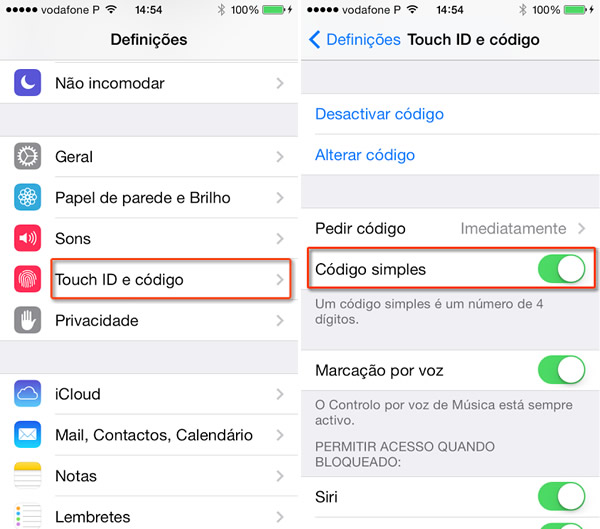
Normalmente as pessoas colocam no acesso ao iPhone apenas 4 dígitos, o “usual” solicitado pelo sistema. Mas no iPhone pode ter um código de acesso mais completo, em vez deste estilo “PIN” poderemos ter uma palavra-passe mais complexa.
Vá a Definições > Código (Touch ID e Código no iPhone 5S)
Desligar a opção que diz Código Simples.
Insira o seu código actual e no ecrã seguinte escreva uma palavra-passe onde pode utilizar letras, números e sinais
2 – Personalizar a vibração do iPhone conforme contacto
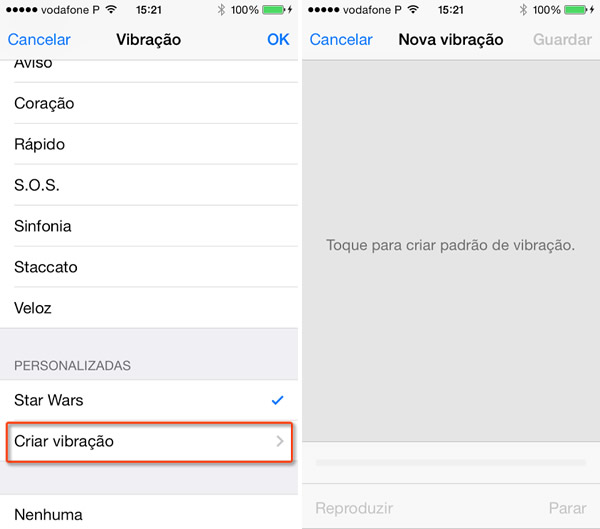
Muitas vezes nem usamos o toque do iPhone, simplesmente deixamos a vibrar. O iPhone permite que o utilizador crie um vibrar para cada contacto, assim, só pelo vibrar, já sabe quem lhe está a ligar.
Para activarmos esta função:
Vamos a Contactos
Escolhemos o contacto que queremos personalizar a vibração
Na opção Vibração escolhemos Criar Vibração.
3 – Coloque o iPhone em modo avião para o carregar duas vezes mais rápido
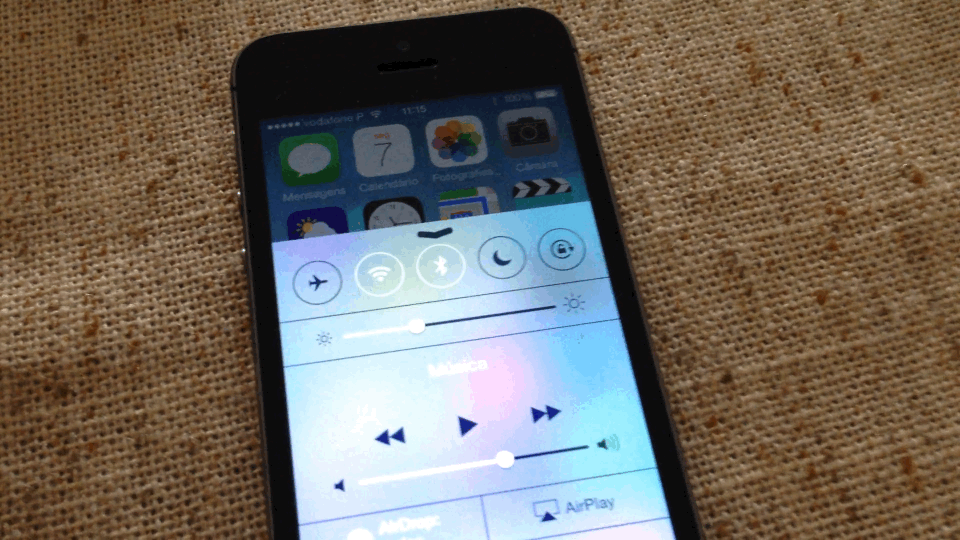
Não será só o iPhone mas qualquer smartphone actual.
Ao colocar o seu smartphone em modo Avião ou Modo Voo, este irá carregar duas vezes mais rápido, isto porque não estará, enquanto carrega, a desperdiçar energia a alimentar as antenas de comunicação, assim como todos os processos activos de notificações associadas ao desempenho da máquina ligada ao mundo.
Dica: Há muitas outras acções que pode fazer para poupar energia, aumentando o tempo de autonomia do seu iPhone. Entre elas está o diminuir o brilho do ecrã, desligar o WiFi se não precisar dele, desligar os serviços de localização.
4 – Peça ao Siri para ler o seu email em voz alta
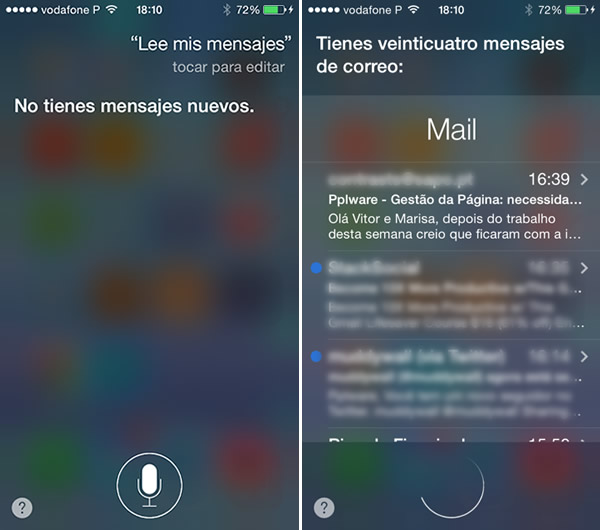
Ok, ainda não está disponível em português, é verdade, mas já experimentou, mesmo assim, configurar o Siri para o idioma espanhol mexicano? Experimente.
Depois diga ao Siri “leer mi correo electrónico” (“leia o meu e-mail”) e verá que o Siri vai ler o seu mail num espanhol perfeitamente perceptível. Irá ouvir o nome do remetente, a data/hora da mensagem e o assunto dessa mensagem. Mas também o poderá fazer em inglês, embora que a leitura do texto em português fica, em grande parte dos casos, imperceptível. Mas pode sempre experimentar algo como “read my email” (“leia o meu e-mail”) ou ainda “read my latest email” (“leia o meu último e-mail”) e ainda perguntar “Do I have email from [person]?” (“Eu tenho e-mail de [nome da pessoa]?”).
Podemos também pedir para ler uma mensagem que acabou de chegar, sem termos de tirar os olhos da estrada, basta pressionar o botão Home ou, no auricular, o botão central do comando e pedir “lee mesaje” e em alto e bom som teremos a mensagem lida.
5 – Veja a hora e o dia em que uma mensagem foi enviada
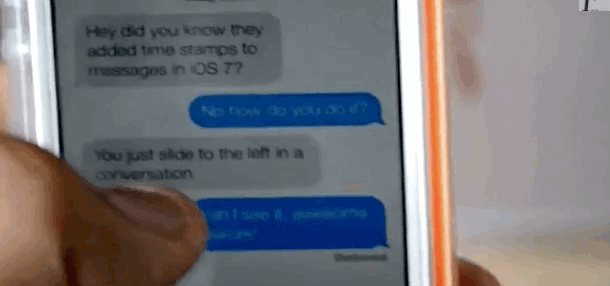
Este truque é simples, mas muita gente não sabe que o pode fazer. Para ver a data e a hora de uma mensagem enviada ou recebida, só precisa de deslizar os balões das mensagens, sejam ela via iMessages ou as tradicionais SMS. Irá ser mostrado um indicador com a hora e dia em que a mensagem foi enviada/recebida.
6 – Tire mais proveito do seu Calendário com uma versão mais detalhada
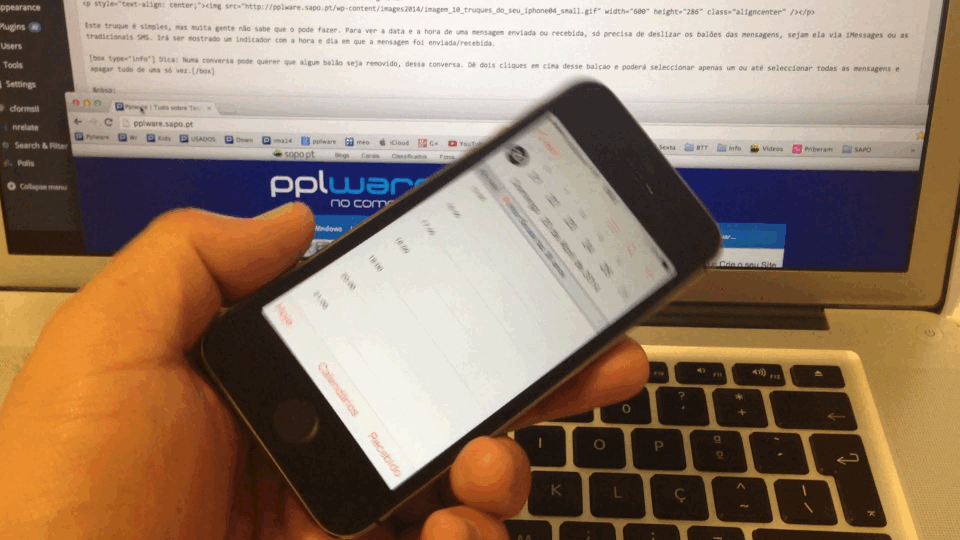
Para ter mais informação, vire o seu iPhone na horizontal, com a app Calendário aberta. Verá mais detalhes do que tem agendado.
Vire o seu telemóvel para o modo horizontal quando estiver no app do calendário, para ver uma versão mais detalhada dos compromissos.
7 – Tire muitas fotografias de uma única vez

O iOS 7.0 trouxe o modo burst à aplicação de fotografia do iPhone. E é simples usar, basta apertar o botão do obturador, sem largar, e verá o número das fotografias tiradas no ecrã, é muito rápida esta ferramenta e irá tirar centenas, se pretender que estarão “juntas” numa só, na galeria de imagens do seu iPhone.
8 – Agite o iPhone para apagar o que escreveu
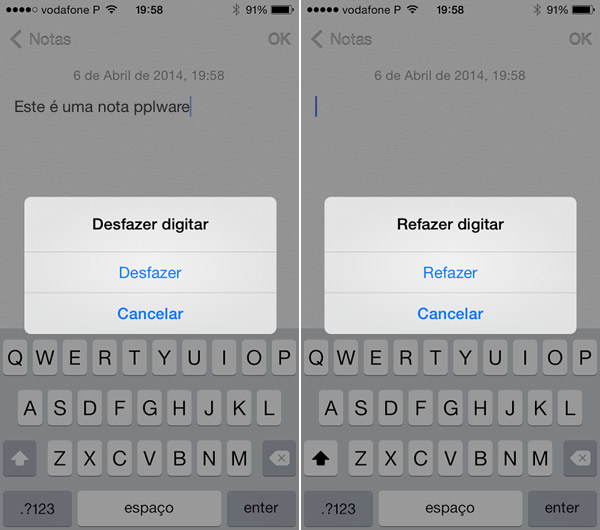
Uma opção que existe desde os primórdios do iOS é o agitar para desfazer o que foi escrito e voltar a agitar para refazer, uma espécie de “undo e Redo”. Quando está a escrever no seu iPhone (ou iPad) poderá enganar-se e para voltar atrás agite o iPhone, ele irá disparar uma mensagem para confirmar o desfazer do texto que inseriu. Se na realidade estava correcto e quer voltar ao ponto onde estava, então volte a agitar o iPhone e ele mostrará outra mensagem, a perguntar se quer refazer a acção. Simples.
9 – Use o seu iPhone com se fosse um nível
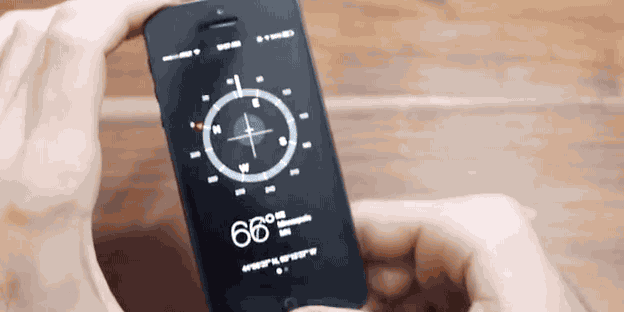
Para obter esta ferramenta basta deslizar a aplicação bússola para a esquerda e terá outro quadro, um nível.
10 – Desativar Compras Integradas (In-App) no iOS7
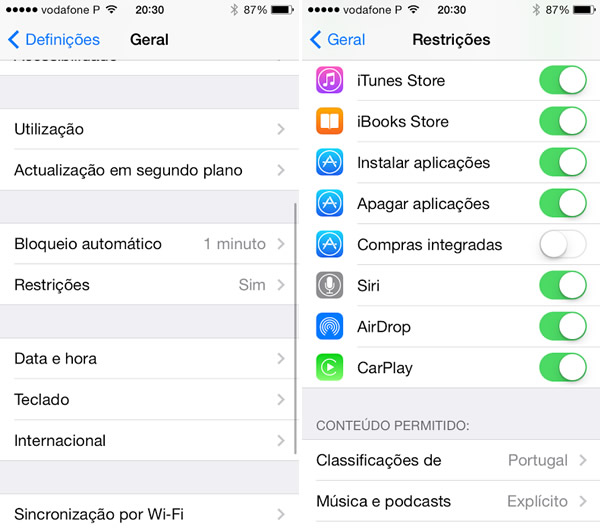
Esta é uma dica de protecção. As compras In-App estão muito na moda. Há grandes títulos no segmento gaming que estão a ser oferecidos aos utilizadores do iOS sem qualquer custo. O que noutros segmentos custam 20 ou 30 euros (ou até mais), no iOS estão a ser oferecidos. Claro que tem um objectivo. A ideia é fidelizar o utilizador para este, depois de envolvido no jogo ou aplicação, comprar mais opções dessa app recorrendo a este método, as compras In-App.
Desligue esta opção para que o seu filho não fique tentado a “comprar moedas” ou “vidas” nos jogos (sabe-se lá se não conhecem a sua password da App Store.
Vá a Definições
Depois Geral
A seguir Restrições
Active as restrições com o seu código de acesso ao iPhone
Desligue apenas as Compras integradas
A partir de agora já não terá problemas em ser “surpreendido” com compras “de vidas extra” ou de algumas “formas de lucro” que os jogos e outras apps tentam conseguir com este tipo de política.
Em resumo…
Estas são algumas “coisas” que desconhece, mas que lhe podem fazer muita falta.
















 Motorola
Motorola  Samsung Galaxy S5
Samsung Galaxy S5 Sony Zperia Z3
Sony Zperia Z3









